Et af de største problemer, der har plaget Windows XP, er, at det aldrig har haft mulighed for at installere sig selv på nogle nyere hardware uden behov for ekstra trin. Selvom SATA-, AHCI- og RAID-aktiverede opbevaringscontrollere har eksisteret i flere år, fik Windows XP-installations-cd'en aldrig muligheden for at installere direkte på denne hardware, og du har brug for en diskett med de nødvendige drivere til XP for at kunne genkende din harddiske under opsætning. Hvis du ikke bruger en driverdiskette, får du den frygtede “Opsætning fandt ikke nogen harddiskdrev installeret på din computer” fejl.
Download en diskett SATA / RAID-driver, ekstraher den til diskettedisk, og når du installerer XP, skal du trykke på F6 på det specificerede tidspunkt for at installere driveren. De fleste stationære computere og alle bærbare computere leveres dog ikke med et diskettedrev i disse dage, og hvad der gør det værre er, at du ikke kan bruge noget andet, såsom en USB-stick til at sætte driverne på, det SKAL være et diskettedrev. Selvom du kan bruge et eksternt USB-diskettedrev, ville det være spild at købe et, bare for at bruge det til installation af Windows XP. For nylig fandt vi en løsning, der kan gøre det muligt for dig at installere SATA-drivere fra et USB-flashdrev efter at have trykket på F6, men det er kendt, at denne løsning ikke fungerer 100% på alle computere.
For at undgå at skulle bruge et diskettedrev, kan du integrere diskettens SATA / RAID-driver i Windows XP-cd'en selv. På denne måde kan du installere Windows XP på en SATA-harddisk uden at bruge et diskettedrev overhovedet, fordi driveren allerede er til stede på cd'en. Du skal have en XP-cd eller kildefilerne indeholdt på en, der er gemt på din harddisk, diskettens SATA / RAID-driver, som kan downloades fra bundkortproducentens websted og en CD / DVD-brænder. Her er to måder at integrere SATA-driverne i din Windows XP-cd, der tillader installation uden behov for et diskettedrev.
1: Integrer SATA-drivere ved hjælp af nLite
Denne første metode bruger opdaterings- og driverintegreringsværktøjet nLite til at føje driverne til Windows XP-cd'en. Næsten alle, der ønsker at tilpasse deres Windows XP-installations-cd, har hørt om dette værktøj.
1. Download og installer nLite.
2. Download SATA-driveren fra bundkortets eller bærbare producentens websted, og udpak den til en ny mappe. Alternativt kan du muligvis downloade en nyere driver fra SATA- eller RAID-chipsetproducenten, f.eks. Driverne fra Intel-webstedet for deres chipsæt. Sørg for at få en selvstændig diskettedriver, hvis den er tilgængelig, eller en driverpakke, der indeholder en diskettedriver.

3. Kør nLite, og vælg det sprog, der skal bruges. Derefter skal du specificere, hvor Windows XP-installationsfilerne er. Hvis du allerede har en mappe på din harddisk med XP-cd-indholdet, skal du pege på den. Hvis ikke, indsæt din XP-cd og gennemsøg din disks drevbogstav, vælg en mappeplacering, som den skal gemmes i, og vent derefter på, at den kopieres. Klik på Næste, når du er færdig, og Næste igen for at springe skærmbilledet med forudindstillinger over.
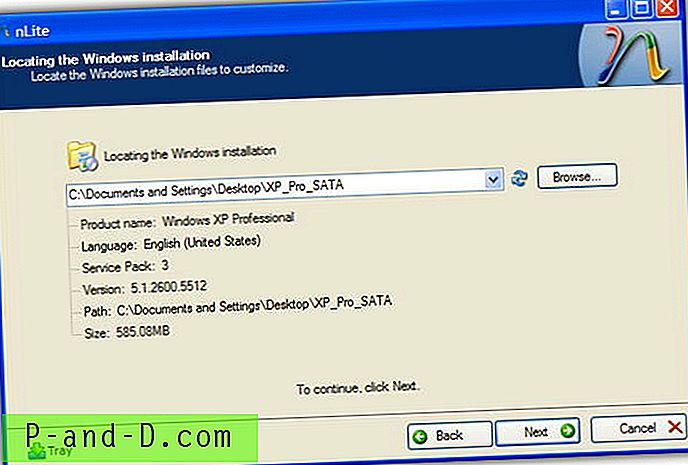
4. Klik på Drivere og ISO-startbar ved opgavevalg. Klik på Næste.
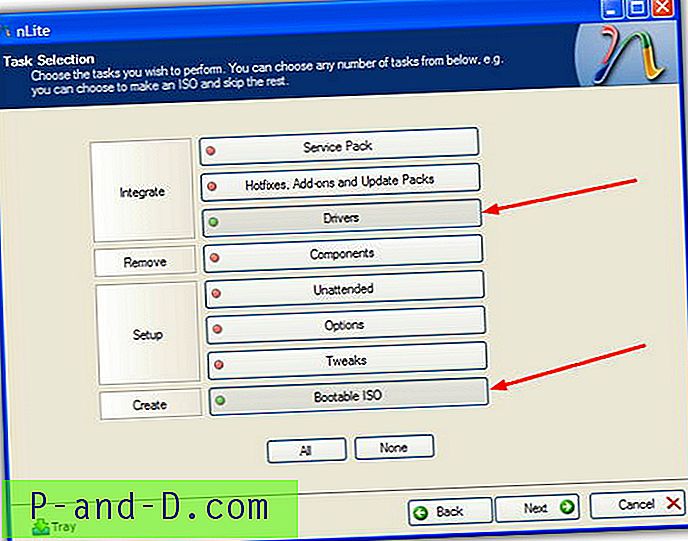
5. Klik nu på Indsæt knappen i bunden og vælg “Flere drivermapper”, vælg den mappe, hvor de udpakkede drivere er, og klik på OK. Hvis der er flere valg, skal du vælge de korrekte drivere, der skal integreres. For eksempel skal du ikke vælge 64 bit drivere på en 32 bit Windows XP. Klik på OK, når du er færdig med at vælge drivere. Klik på Næste.
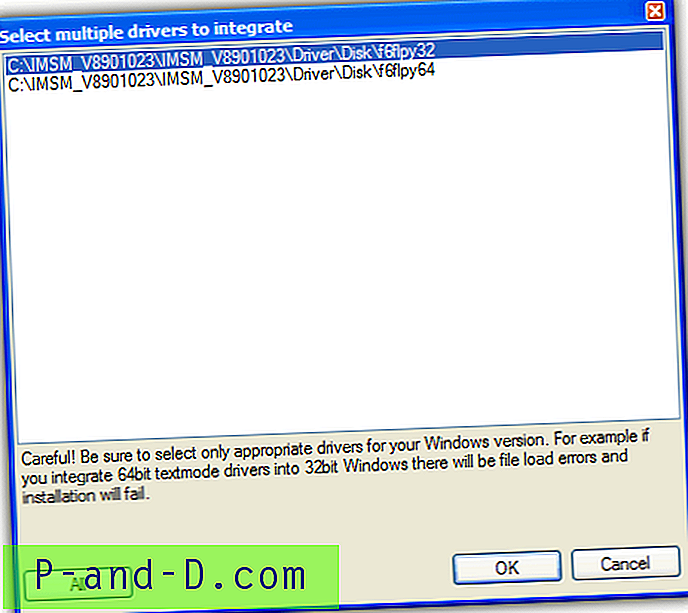
6. Hvis denne næste skærm ikke vises, har du ikke den rigtige driver. Driveren skal være af en Textmode-type og ikke en PNP-type, der skal inkluderes i XP-opsætningen. Sørg for, at Textmode-driveren er den valgte tilstand, og at du vælger den nøjagtige type hardwarechipsæt i dit system. Hvis du ikke er sikker, skal du kontrollere dokumentationen eller producentens websted. Til vores hardware nedenfor ønsker vi Intel ICH9R-chipset. Vælg de drivere, du har brug for, og klik på OK, og klik derefter på Næste og til sidst OK for at starte processen.
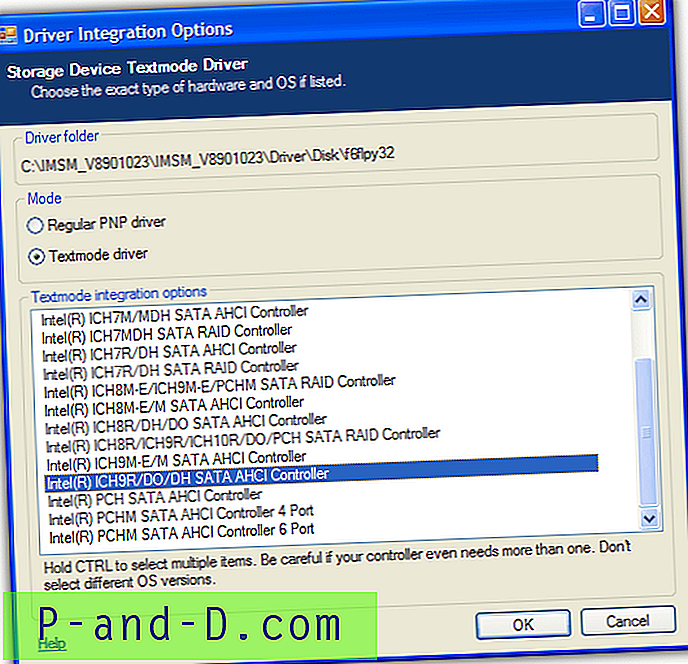
7. Når integrationen er afsluttet, skal du klikke på Næste for at gå til skærmen ISO oprettelse og brænding. Du kan oprette en startbar ISO til at brænde til cd senere eller endda brænde til cd direkte ved hjælp af indstillingen Direct Burn. For at oprette og gemme en ISO skal du blot klikke på indstillingen Opret billedtilstand og derefter Opret ISO. Ved hjælp af en ISO-fil kunne du derefter installere Windows XP fra et USB-flashdrev.
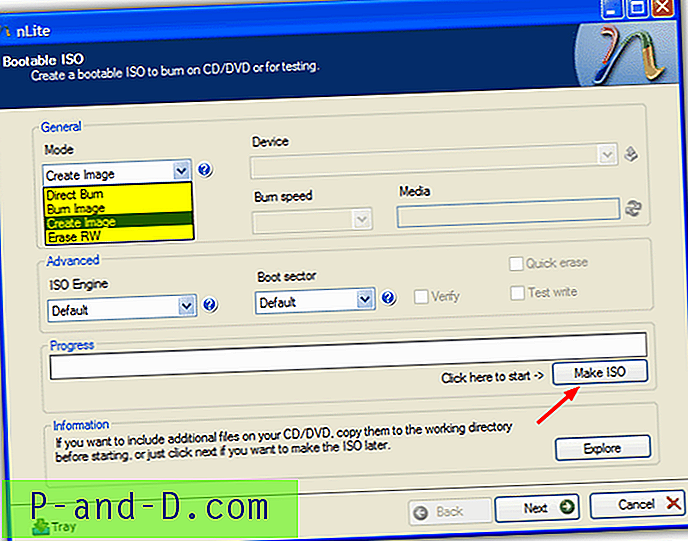
Den næste integrationsmetode på side 2 er langt nemmere at komme i gang, hvis du ikke kan finde den rigtige SATA / RAID-driver, fordi den opretter en universal SATA Windows-cd.
1 2Næste › Se alt




